Hoe Roblox Error Code 523 op Windows PC te repareren
Terwijl u probeert deel te nemen aan een Roblox -spelsessie, krijgt u mogelijk een foutmelding - De status van het spel is gewijzigd en u hebt geen toegang meer, Foutcode: 523(The status of the game has changed, and you no longer have access, Error Code: 523) . Hier is een gids om u te helpen dit probleem met Roblox Error Code 523 snel op te lossen.
Wat is foutcode 523 op Roblox?
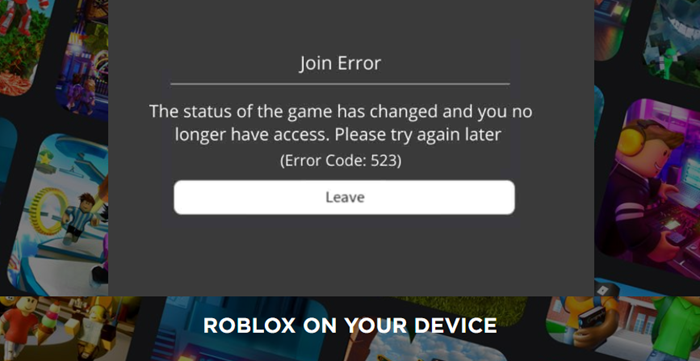
Join Error – The status of the game has changed and you no longer have access, Please try again later (Error Code 523)
Roblox-foutcode 523(Roblox Error Code 523) is een serverfout die u ontvangt wanneer u probeert deel te nemen aan onbekende servers of servers die uw verzoek om lid te worden nog niet hebben geaccepteerd. Als een serverbeheerder bijvoorbeeld de server sluit of de machtigingsinstellingen wijzigt in ' Privé(Private) ', krijgt u geen toegang meer. Volg deze stappen om het te repareren.
- Sta Roblox toe(Allow Roblox) via Windows Firewall Defender
- Verwijder adblockers.
- Wis Roblox-logbestanden
Hoe repareer ik Roblox-foutcode 523
Roblox is een populair online gamingplatform geworden. Het ontwikkelt games en levert deze aan diensten zoals Steam en andere gameproviders.
1] Sta Roblox toe(Allow Roblox) via Windows Defender Firewall
Firewall-systeem is ontworpen om inkomend en uitgaand netwerkverkeer te bewaken en te controleren op basis van vooraf geconfigureerde beveiligingsregels. Dit beveiligingsframework kan soms interfereren met de gameservers en ze blokkeren, wat resulteert in Roblox Error Code 523 .
Om Roblox als uitzondering toe te voegen, gaat u naar Configuratiescherm(Control Panel ) en zoekt u Windows Defender Firewall .
Selecteer nu onder de vele opties zorgvuldig de Windows Defender Firewall- optie.
Hiermee worden uw Firewall- instellingen geopend. Klik aan de linkerkant van het Firewall -venster op de link ' Een app of functie toestaan via Windows Defender Firewall'(Allow an App or Feature Through Windows Defender Firewall’) .
Zoek het Roblox-(Find Roblox) programma (C:/Program Files) en selecteer het.
Vink de vakjes aan die zijn gemarkeerd naast Openbare(Public) en privénetwerken(Private) .
Druk op Ok(Hit Ok) om de wijzigingen toe te passen en start uw computer opnieuw op.
2] Advertentieblokkers verwijderen
Een andere mogelijke reden voor het krijgen van Roblox Error Code 523 kan een vervelende Ad Blocker zijn . Het kan voorkomen dat een spel wordt geladen. De eenvoudigste oplossing voor dit probleem zou zijn om de AdBlocker uit te schakelen voordat je een game in ROBLOX start(ROBLOX) .
3] Wis Roblox-logbestanden
Soms kunnen cache- en logbestanden(Log) die nodig zijn om gamebestanden vooraf van(Game) internet te laden, beschadigd raken. Als zodanig kan het je de toegang tot het spel beletten, waardoor de Roblox-foutcode 523(Roblox Error Code 523) wordt gegenereerd . U kunt het oplossen door de Roblox- logbestanden te verwijderen.
Druk op Win+R om het dialoogvenster Uitvoeren te openen(Run)
Typ het volgende in het lege veld van het vak -
%localappdata%\Roblox\logs.
Wanneer de actie wordt bevestigd, worden de tijdelijke bestandscaches(temporary file caches) van de Roblox-app geopend.
Selecteer alle bestanden in de map.
Klik er met de rechtermuisknop op en kies de optie Verwijderen(Delete) .
Als u klaar bent, opent u het dialoogvenster Uitvoeren(Run Dialog Box) en voert u de opdracht in:
%USERPROFILE%\AppData\LocalLow\RbxLogs\
Selecteer zoals eerder alle bestanden in de map Roblox Logs en verwijder ze.
Probeer opnieuw deel te nemen aan het spel.
That’s all there is to it!
Related posts
Hoe Roblox-foutcode te repareren: 267 op Windows-pc
Fix Roblox-foutcode 103 en initialisatiefout 4 op Xbox of pc
Hoe Roblox-foutcode 279 te repareren
Fix Roblox-foutcodes 260 en 273 op Windows-pc
Hoe op te lossen Configuratie van ROBLOX Loop Error
Hoe Netflix-foutcode U7353 op te lossen?
Fix VALORANT-foutcode 31 en 84 op Windows-pc
Hoe Windows Update-foutcode 0x80070012 op te lossen?
ERR_NAME_NOT_RESOLVED, foutcode 105 in Google Chrome
Hoe los ik Outlook-foutcode 0x80040154 op?
Fix VSS-foutcode 0x8004231f op Windows 11/10
Hoe Hulu Error Code 500, 503 of 504 op te lossen?
Fix Xbox-foutcode 0x800704CF
Hoe foutcode 0x80190194 - 0x90019 op Windows te repareren
Hoe Roblox-fout 279 op te lossen?
Systeemherstel is niet succesvol voltooid, foutcode 0x80071a90
Repareer Roku-foutcode 006 en 020
Fix OneDrive-foutcode 0x8004de85 of 0x8004de8a
Xbox-foutcode 0x800c000B oplossen
Hoe Spotify-foutcode 13 of 7 op te lossen
